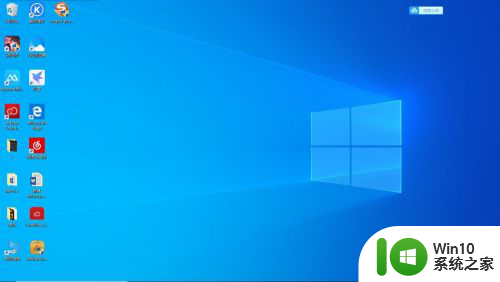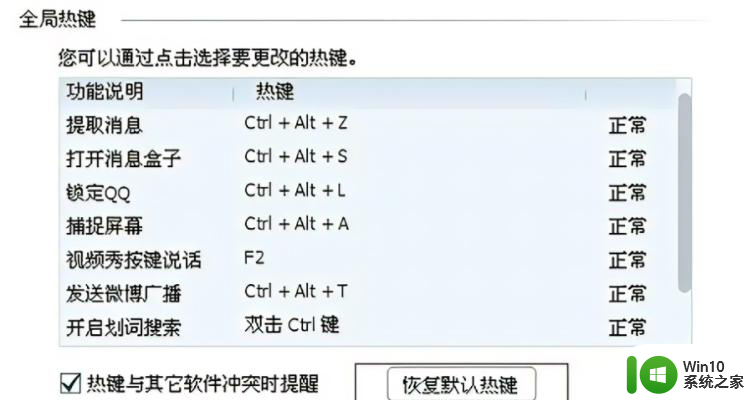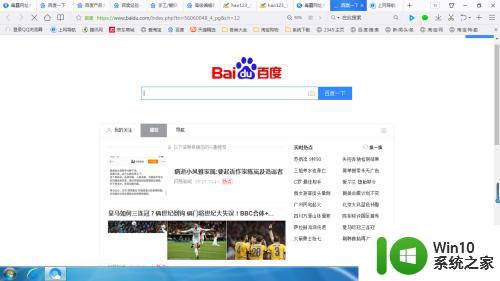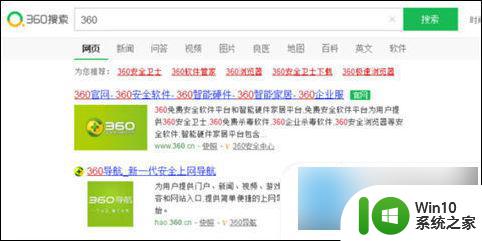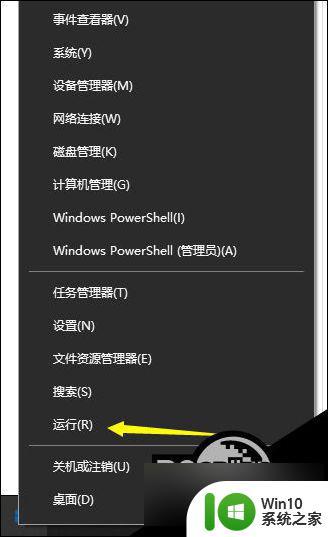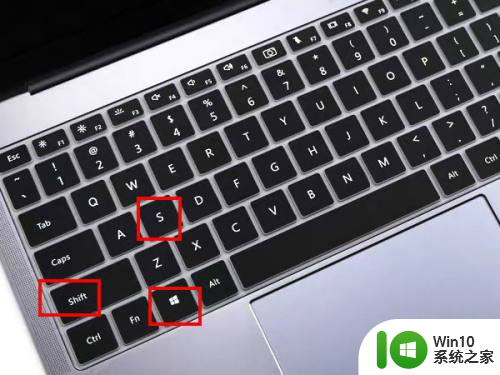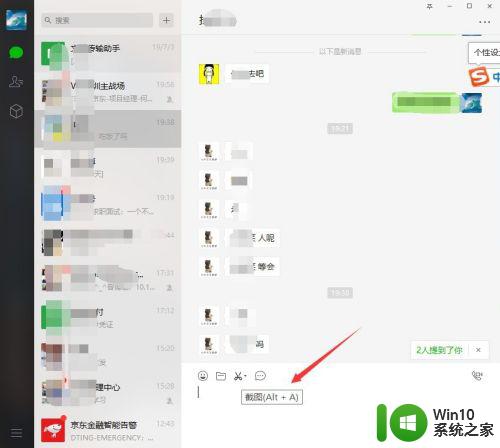截屏按键盘上的什么键? 如何使用电脑键盘进行截图
截屏按键盘上的什么键,在使用电脑进行工作或学习时,我们经常会遇到需要截取屏幕的情况,无论是想要分享一段有趣的对话,还是需要保存某个重要的信息,截屏功能成为了我们不可或缺的工具。如何使用电脑键盘进行截图呢?只需要按下键盘上的特定按键,就能轻松实现屏幕截图的操作。接下来我们将一起探索这个简单而又实用的技巧。
具体步骤:
1.首先就是跟大家说一下电脑键盘上自带的截屏按钮,就是Print Screen或者是Print Screen sysrq。

2.按一下Print Screen键就是全屏截图,Alt键+Print Screen键是窗口截图。

3.不过需要注意的是电脑自带的键盘上的Print Screen键不是很好用,经常无反应。需要使用外置大键盘。

4.下面就是最常见的微信和QQ客户端特有的截图方式了,这也是最常见的方法。QQ截图的快捷键是Ctrl+Alt键+A。
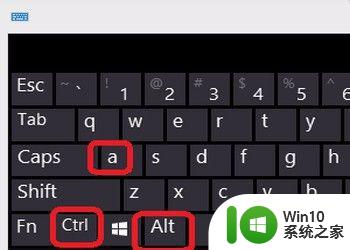
5.优势在于可鼠标拖拽截屏区域,直接鼠标框选之后,即可截屏成功。
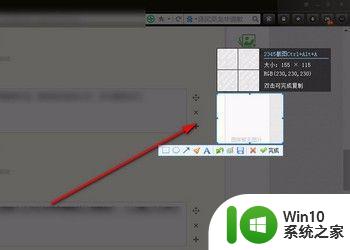
6.QQ截图可以直接在截图中进行做标记和画图等的便捷操作,比如画箭头指示或者打马赛克等等。
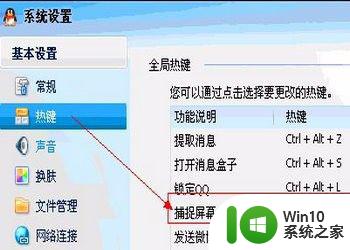
7.微信截图往往快捷键是与QQ的冲突,不过可以自定义截图快捷键,在微信的窗口中,点击设置。
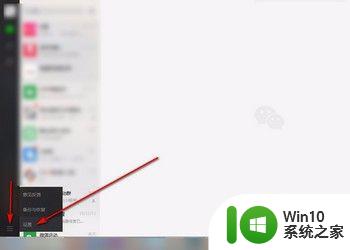
8.在设置窗口有个快捷按键,在右侧的菜单中找到截取屏幕,可以设置快捷键。
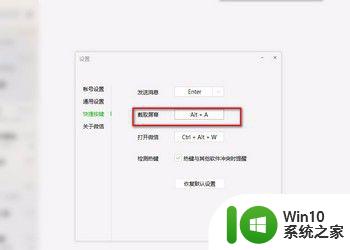
以上就是如何截屏的全部内容,如果你遇到了这种情况,可以按照小编的步骤进行解决,非常简单快捷,一步到位。